Szybkie wybieranie Opery: co to jest i jak z niego korzystać

Uzyskaj szybszy dostęp do swoich ulubionych witryn dzięki miłej i zorganizowanej funkcji szybkiego wybierania w Operze. Oto jak.

Bezpieczeństwo w sieci to coś, o czym wszyscy myślą zawsze. Chcesz wiedzieć, czego unikać, aby nie stać się kolejną ofiarą oszustwa. Na przykład możesz otrzymać wiadomość e-mail, która wydaje się pochodzić z dużej firmy. Jeśli jednak przyjrzysz się uważnie informacjom o nadawcy, zobaczysz, że wiadomość e-mail wygląda podejrzanie.
Ale nie musisz się bać. Istnieją różne wskazówki, których możesz użyć, aby zachować bezpieczeństwo w Internecie. Niektóre wskazówki, z których już korzystasz. Ale być może zapomniałem o niektórych innych wymienionych na liście. Oto osiem najgorszych nawyków, jakie może mieć użytkownik technologii.
Jak zachować bezpieczeństwo w Internecie?
1. Przestań używać przestarzałego oprogramowania
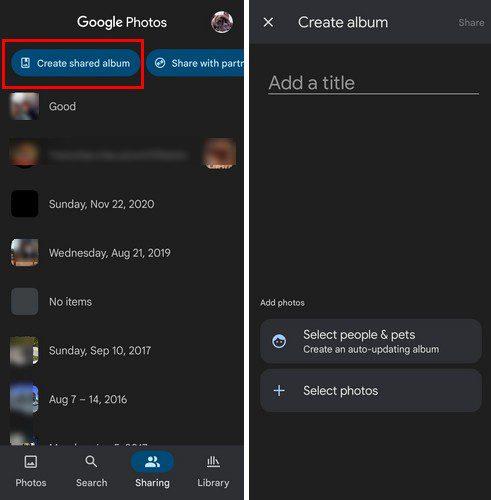
Korzystasz z oprogramowania, które przestało otrzymywać aktualizacje, ale podoba Ci się tak bardzo, że i tak chcesz z niego korzystać. Ale czy to oprogramowanie jest warte bycia podatnym na atak? W 2020 roku doszło do ponad 18 100 naruszeń bezpieczeństwa . Dlatego zaleca się, aby zawsze mieć aktualny program antywirusowy. Obejmuje to całe oprogramowanie, które masz na swoim komputerze.
2. Przestań łączyć się z publicznym Wi-Fi

Największym zagrożeniem bezpieczeństwa, na jakie możesz się narazić, jest przebywanie w tej samej sieci, co haker, na przykład w publicznej sieci Wi -Fi . Dlatego najlepiej jest całkowicie unikać tego typu połączeń, a tym bardziej używać ważnego konta podczas połączenia. Jeśli to zrobisz, haker będzie miał łatwy dostęp m.in. do ważnych informacji finansowych. Najlepiej używać nieco więcej danych mobilnych niż łączyć się z jednym z nich.
3. Popraw siłę swojego hasła
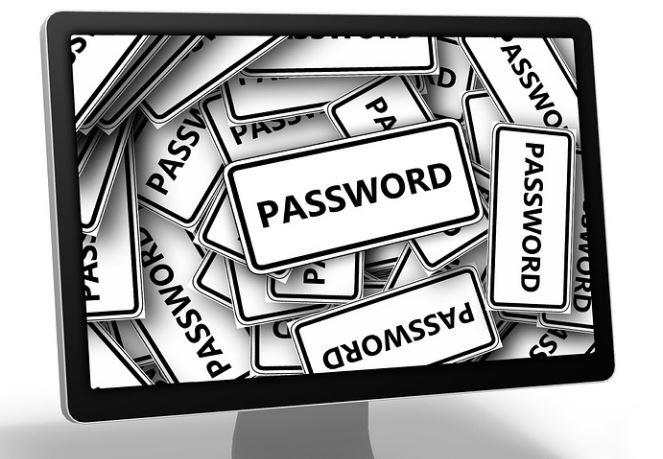
Kiedy używasz tego samego hasła do różnych lub wszystkich swoich kont, narażasz się na kłopoty. Nie da się stworzyć silnego hasła i zapamiętać je wszystkie. Ale tu właśnie wkraczają menedżerowie haseł. Wielkie nazwiska, takie jak LastPass i inne marki, mogą pomóc Ci stworzyć silne hasło do wszystkich kont i zapisać je dla Ciebie.
4. Nie zostawiaj tabletów i innych urządzeń bez zabezpieczeń

Większość ludzi koncentruje się na upewnieniu się, że ich komputery mają najlepsze oprogramowanie zabezpieczające, jakie mogą uzyskać. Ale może zapomnieć dodać ten sam poziom bezpieczeństwa do innych urządzeń, takich jak tablety lub smartfony. Ponieważ możesz spędzać większość czasu na tych urządzeniach, najlepiej, aby one również zapewniały ten sam poziom bezpieczeństwa, co Twój komputer.
5. Pomyśl dwa razy, zanim klikniesz ten link
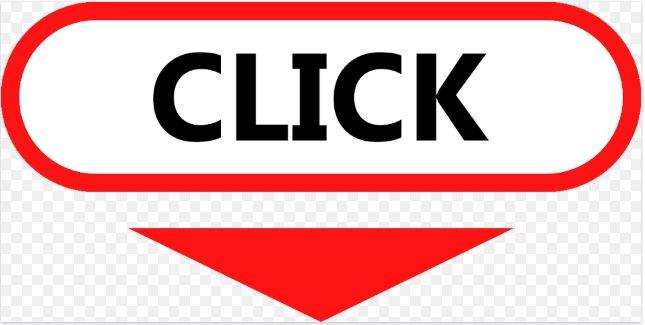
Nierzadko otrzymuje się e-maile, które wydają się pochodzić od znanej firmy. Mówi, że Twoje konto zostało naruszone i że musisz potwierdzić swoje informacje, klikając poniższy link. Zatrzymać! Nie klikaj go.
Sprawdź adres e-mail, który znajdzie się w części nadawcy wiadomości e-mail. Czy to naprawdę od PayPal lub innej znanej firmy, czy też widzisz dziwnie wyglądający adres e-mail? Jeśli mówi, że musisz przyjrzeć się problemowi, nie rób tego, klikając łącze. Skontaktuj się bezpośrednio z firmą, przechodząc na jej oficjalną stronę za pomocą preferowanej przeglądarki, a nie za pośrednictwem podanego linku.
6. Upewnij się, że zabezpieczasz swoje urządzenia IoT
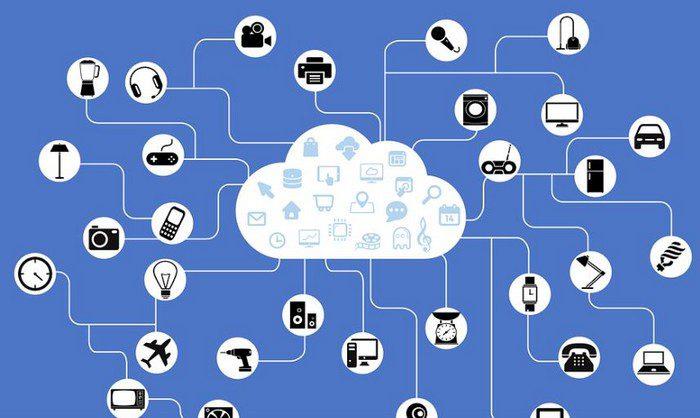
Urządzenia IoT znacznie ułatwiają codzienne życie. Ale czasami możesz dać się złapać w wygodzie i zapomnieć o bezpieczeństwie. Aby zachować bezpieczeństwo, upewnij się, że zabezpieczasz Wi-Fi, upewnij się, że wszystkie konta mają silne i niepowtarzalne hasła, używaj uwierzytelniania dwuskładnikowego , regularnie aktualizuj urządzenie i instaluj oprogramowanie zabezpieczające.
7. Utwórz kopię zapasową wszystkich ważnych informacji

Nigdy nie wiesz, kiedy możesz paść ofiarą oprogramowania ransomware. Jeśli tak się stanie, nie zobaczysz siebie z atakiem paniki na myśl o utracie wszystkich ważnych informacji, ponieważ utworzyłeś kopię zapasową wszystkich swoich danych.
8. Nie używaj niebezpiecznych witryn

Zawsze upewnij się, że odwiedzana witryna jest bezpieczna. Możesz to zrobić, upewniając się, że witryna korzysta z protokołu HTTPS. Będzie to oznaczać, że witryna jest bezpieczna i szyfruje dane niezbędne do zapewnienia bezpieczeństwa. Ale jeśli używasz dobrego programu antywirusowego, będziesz bezpieczny, ponieważ ostrzeże Cię, gdy wejdziesz na niebezpieczną stronę.
Wniosek
Niektóre ze wspomnianych wskazówek dotyczących bezpieczeństwa mogą nie być nowe, ale wiele z nich może ich nie stosować. Każdy może paść ofiarą oszustwa. To, że jeszcze się nie wydarzyło, nie oznacza, że nie nastąpi to wkrótce. Czy przegapiłem wskazówkę, która Twoim zdaniem powinna być na liście? Daj mi znać w komentarzach poniżej i nie zapomnij podzielić się artykułem z innymi w mediach społecznościowych.
Uzyskaj szybszy dostęp do swoich ulubionych witryn dzięki miłej i zorganizowanej funkcji szybkiego wybierania w Operze. Oto jak.
Dowiedz się, czy brakuje Ci przydatnych funkcji, które oferuje Firefox. Żadne dodatki nie są potrzebne, aby w pełni wykorzystać przeglądarkę.
Zobacz, jak możesz przeczytać wszystkie posty, które chcesz na Facebooku, zapisując je na określonej liście czytelniczej na później.
Nie marnuj pieniędzy na niepotrzebne usługi i anuluj wszelkie powtarzające się płatności w systemie PayPal. Oto proste do wykonania kroki.
Aby usunąć niechciane komentarze w TikTok, dotknij ikony Komentarz. Następnie naciśnij i przytrzymaj komentarz, który chcesz usunąć, i wybierz Usuń.
Zachowaj prywatność wyszukiwań w Google i utwórz profil, z którego będą mogli korzystać inne osoby, gdy chcesz udostępnić swój komputer. Czytaj dalej, aby zobaczyć, jak.
Mapy Google mogą wskazać wskazówki dojazdu do dowolnego miejsca. Ale może również podać lokalizację najlepiej ocenianych restauracji w Twojej okolicy.
Wykonaj wszystkie przewijane zrzuty ekranu, których potrzebujesz, postępując zgodnie ze wskazówkami zawartymi w tym przewodniku dla przeglądarek Firefox i Chrome. Totalnie wolny.
Jeśli OneDrive mówi, że przekazywanie z aparatu jest wstrzymane i musisz zalogować się na swoje konto, włącz przekazywanie z aparatu w tle.
Zobacz, jak możesz zrobić więcej miejsca na ważne pliki na Dysku Google, usuwając niepotrzebne pliki. Oto kroki, które należy wykonać dla początkujących.
Zobacz, jak możesz zmienić jakość zdjęć w Zdjęciach Google są zapisywane. Oto, jak dokonać zmiany w systemie Windows i Android.
Zobacz, jak łatwo zmienić zdjęcie profilowe w Google Meet, wykonując te łatwe do wykonania czynności dla wszystkich użytkowników.
Jeśli obraz podpisu Gmaila nie wyświetla się, zapisz logo lub obraz w innym formacie i prześlij go ponownie.
Aby automatycznie oznaczać e-maile etykietami w Gmailu, najpierw musisz utworzyć własne etykiety. Następnie utwórz filtr, aby automatycznie zastosować etykiety.
Aby włączyć Google Chrome Memories, otwórz nową kartę przeglądarki i wpisz Chrome://flags#memories w pasku adresu.
Aby zgłosić oszusta na Facebooku, kliknij Więcej opcji i wybierz Znajdź wsparcie lub zgłoś profil. Następnie wypełnij formularz zgłoszeniowy.
Aby zamknąć czyjeś konto na Facebooku po jego śmierci, skontaktuj się z Meta i przekaż mu akt zgonu.
Wykonuj zadania szybciej, korzystając ze zintegrowanej funkcji skrótów klawiszowych, którą oferuje Gmail. Zobacz, jak włączyć tę funkcję.
Zadbaj o bezpieczeństwo swojego konta na Facebooku, zmieniając hasło na silne. Oto kroki, które należy wykonać.
Jeśli na Instagramie widzisz komunikat „Spróbujemy ponownie, gdy będzie lepsze połączenie”, oto, jak się go pozbyć.
Niezależnie od tego, czy chcesz pobrać i zapisać własne wyróżnienia z Instagrama, czy wyróżnienia kogoś innego, możesz to zrobić. Sprawdź ten post, aby dowiedzieć się więcej.
Czy Alexa straciła głos na urządzeniu Amazon Echo? Dowiedz się, dlaczego Alexa nie odpowiada i jak naprawić to, że Alexa nie reaguje na głos.
Ekran Twojego iPada nie chce się obracać? Może to być spowodowane drobnymi błędami lub głębszymi problemami z oprogramowaniem. Postępuj zgodnie z naszym przewodnikiem, aby to naprawić.
Nie możesz poprawnie wyświetlić napisów w serwisie Netflix? Oto, jak zmienić ustawienia napisów w serwisie Netflix na urządzeniach mobilnych, telewizorach i komputerach stacjonarnych.
Nie możesz obserwować nikogo na TikToku? Oto dlaczego nie możesz śledzić nikogo na TikTok i wskazówki, jak rozwiązać problem.
Chcesz uzyskać Microsoft Copilot na komputerze Mac? Oto, jak używać Microsoft Copilot na komputerze Mac, aby szybko i skutecznie usprawnić swoją pracę.
Oto, jak dzięki aktualizacji OneUI 6 możesz dodać niestandardowy widżet aparatu do ekranu głównego telefonu Samsung Galaxy.
Chcesz wyświetlać zegar lub temperaturę na ekranie głównym telefonu? Dowiedz się, jak dodać datę, godzinę lub pogodę na ekranie głównym Androida lub iPhone'a,
Rzućmy okiem na 7 prostych sposobów, dzięki którym możesz pojawić się w czyichś sugestiach na Instagramie i spróbować zwiększyć liczbę obserwujących.




























